- Bloatware er noget almindeligt for Windows OS, et godt eksempel er CCSDK.exe.
- Du kan nemt fjerne denne bloatware ved at installere et tredjeparts afinstallationsværktøj.
- Forhindre CCSDK.exe og anden skadelig software i at inficere din pc med et antivirusprogram.
- Sørg for at køre nogle systemscanninger og opdatere dine windows efter fjernelse af virussen.

Denne software holder dine drivere i gang og holder dig dermed beskyttet mod almindelige computerfejl og hardwarefejl. Tjek alle dine chauffører nu i 3 nemme trin:
- Download DriverFix (verificeret downloadfil).
- Klik på Start scanning for at finde alle problematiske drivere.
- Klik på Opdater drivere for at få nye versioner og undgå systemfejl.
- DriverFix er downloadet af 0 læsere denne måned.
CCSDK.exe, også kendt som CCSDK Customer Engagement Service er bloatware, der almindeligvis findes på Lenovo-computere.
Imidlertid forklæder nogle malware-koder sig selv som CCSDK.exe og udfører ukendte handlinger i baggrunden, f.eks. Overvågning af applikationer eller brug af porte til at oprette forbindelse til enten internettet eller LAN.
Derudover er CCSDK.exe ikke afgørende for Windows OS giver det en potentielt uønsket program (PUP) status.
Derfor anbefaler Windows Report Team stærkt, at du fjerner CCSDK.exe fra din Windows-pc.
Hvordan fjerner jeg CCSDK.exe?
- Anbefalede opgaver, der skal udføres efter fjernelse af CCSDK.exe
- Brug et afinstallationsprogram
- Brug et antivirusprogram
1. Anbefalede opgaver, der skal udføres efter fjernelse af CCSDK.exe
Efter at have udført afinstallation af CCSDK.exe fra din Lenovo-pc. Vi anbefaler, at du udfører følgende handlinger:
Kør en komplet systemscanning
Kør en komplet systemscanning på din pc for at fjerne enhver mulig viruskorruption. Der er flere tredjeparts antivirussoftware omkring det, du kan bruge.
Du kan også bruge Windows 'indbyggede antivirus, Windows Defender.
- Gå til Start, skriv derefter forsvarer.
- Dobbeltklik Windows Defender for at starte værktøjet.
- Vælg skjoldikonet i venstre rude.

- Klik på i det nye vindue Avanceret scanning mulighed.
- Kontroller indstillingen fuld scanning for at starte en komplet system malware-scanning.
Alternativt anbefaler vi kraftigt, at du tjekker nogle af de bedste antivirussoftware til din Windows-pc og installer dem på din computer.
Udfør en SFC-scanning
- Gå til Start, skriv derefter cmd.
- Højreklik Kommandoprompt og vælg kør som administrator.
- Skriv nu følgende kommando:
sfc / scannow
- Vent på, at scanningen er afsluttet, og genstart computeren.
- Alle beskadigede filer erstattes ved genstart.
Dette hjælpeprogram verificerer integriteten af alle systemfiler og reparerer filer med problemer, når det er muligt.
Hvis din SFC-scanning stopper midt i scanningen, skal du tjekke denne grundig artikel dedikeret til at løse problemet på ingen tid.
Kør Windows Update
- Gå til Start skriv derefter opdatering i søgefeltet.
- Vælg Windows opdatering at fortsætte.
- I vinduet Windows Update skal du vælge Søg efter opdateringer og installer de tilgængelige opdateringer.
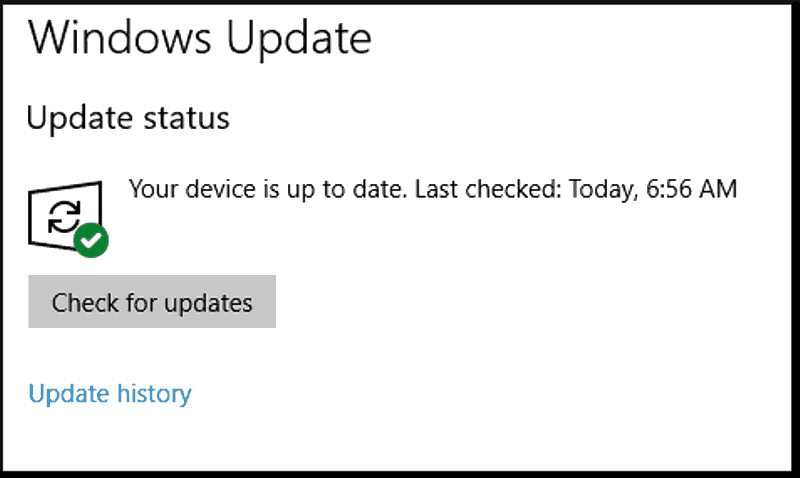
- Når opdateringen er afsluttet, skal du genstarte din Windows-pc.
Microsoft frigiver konstant Windows-opdateringer for at forbedre systemets stabilitet og løse forskellige problemer og fejl på din pc.
2. Brug et afinstallationsprogram

Da CCSDK.exe er en eksekverbar, betyder det, at det på mange måder er et program, et program, som du kan afinstallere, hvis du finder det for irriterende.
CCSDK.exe er dog ikke noget, du finder på din liste over installeret software, så det vil være vanskeligere at slippe af med det, medmindre du selvfølgelig har dedikeret afinstallationssoftware.
Dette program registrerer alt på din pc fra almindelige programmer til Store-apps og browserudvidelser og fjerner dem helt.
Derudover renser den også din pc for eventuelle resterende filer, der ellers ville blive der og optage lagerplads.
⇒Hent IObit Uninstaller Pro
3. Brug et antivirusprogram

Et andet middel til at fjerne CCSDK.exe er ved hjælp af tredjeparts antivirussoftware. Dette program scanner og fjerner PUP'er fra din computer, især CCSDK.exe.
Programmet har avanceret AI, der scanner din pc for malware og finder endda skjulte filer. Dernæst vil den karantæne eller fjerne den i overensstemmelse hermed.
Husk, at du har brug for en software, der er kendt og betroet af mennesker i hele verden. Vi foreslår at købe det bedste, du kan finde.
Udover at beskytte din enhed mod virusinfektioner af alle slags, holder programmet også dine data sikre og sikrer, at ingen andre har adgang til dine fornuftige oplysninger.
Med hensyn til CCSDX.eve-fejlen er løsningen enkel. Download softwaren, installer, og lad derefter programmet udføre jobbet og køre kurset.

ESET Internetsikkerhed
ESET Internet Security har bevist utallige gange, at det finder og fjerner de mest skjulte vira.
Det handler om det for denne artikel. Vi håber, du har lært, hvordan du håndterer CCSDK på din Windows 10 Lenovo-pc.
Vi vil meget gerne høre fra dig. Del i kommentarfeltet nedenfor, hvordan du var i stand til at fjerne CCSDK.exe-programmet fra din pc.

